或許您碰到過自己制作的PowerPoint演示文稿在別人的機器上演示時,特殊字體變成了普通字體,甚至還因字體的改變而影響了排版模式,導致演示效果變差?這是由于對方的機器中沒有你在制作演示文稿時使用的字體造成的。但是又不可能給其他人時順便又給它一份或者多份字體文件要其安裝,顯然這樣耗時又耗力。
在創建演示文稿的計算機上,按照下列步驟將受限制的字體替換為可以嵌入的字體:
1、單擊“Microsoft按鈕”,然后單擊“另存為”。
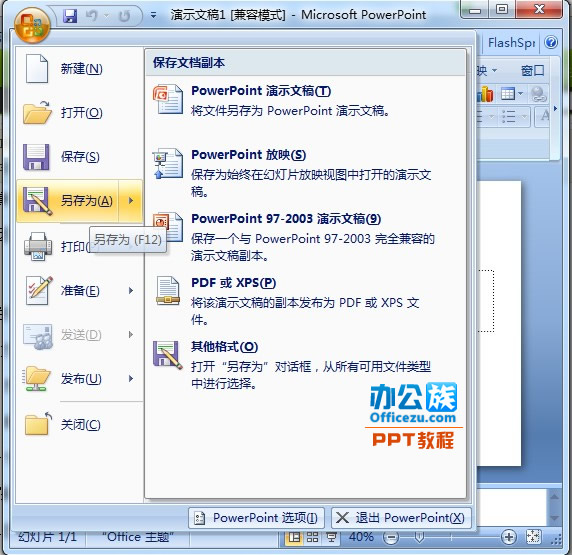
2、在“保存類型”列表中,單擊“PowerPoint演示文稿”。
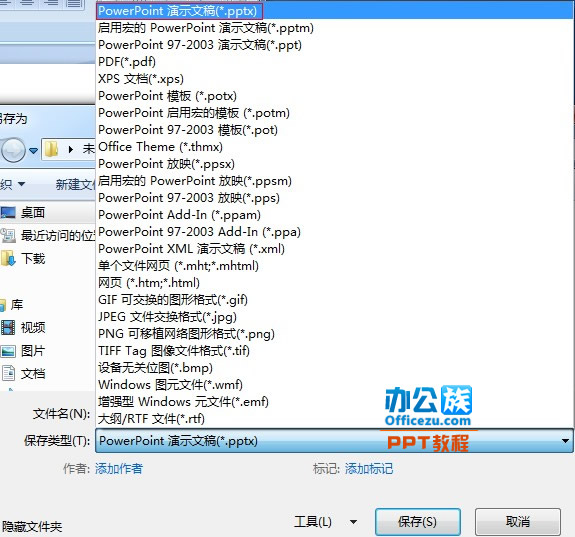
3、單擊“工具”,然后單擊“保存選項”。
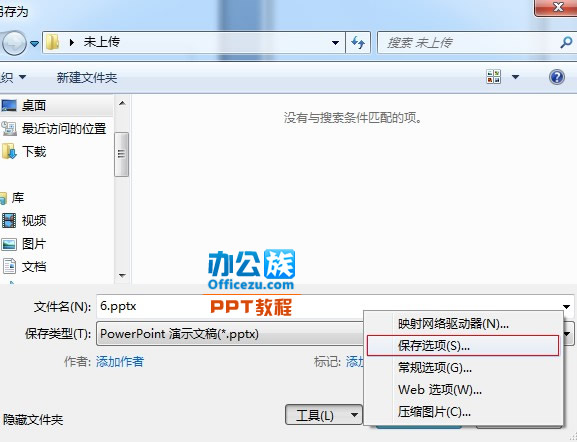
4、然后在PowerPoint選項“保存”中“共享此演示文稿時保持保真度”下面,單擊以選中“將字體嵌入文件”復選框,單擊“確定”,然后再單擊“保存”。
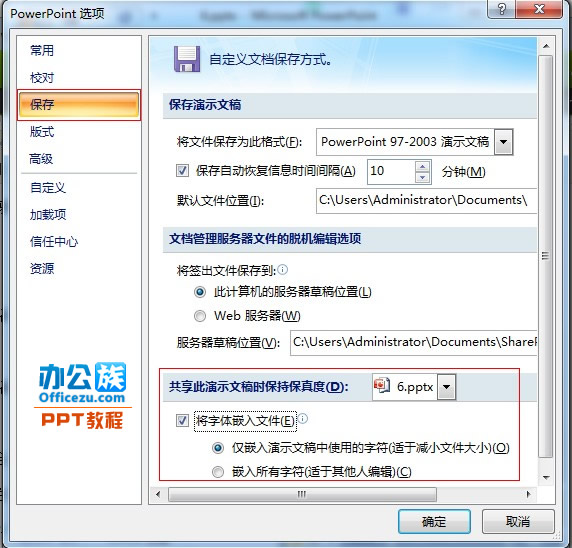
如果演示文稿中包含具有嵌入限制的字體,則會出現警告消息。在保存演示文稿時,請將受限制的字體替換為不會生成警告消息的字體。
A 在“開始”選項卡上,單擊“編輯”組中“替換”旁邊的箭頭,然后單擊“替換字體”。
B 在“替換”列表中選擇一個字體,然后在“替換為”列表中選擇類似的字體。
C 單擊“替換”。
D 根據需要重復步驟7B 和步驟7C以替換其他字體,然后單擊“關閉”。
重復步驟1至步驟4,直到可以保存演示文稿,并且看不到有關嵌入字體的警告消息。






